
パソコンとか買うととてもテンションが上がります。初期設定だとかアプリケーションをインストールしたりだとか楽しいですよね。この時間だけでも「買った甲斐がある」と思わせてくれるほど楽しいのが初期設定や環境構築なのは私だけでしょうか?
約1週間が経過しました
パソコンが私の手元に届いて約1週間が経過したのですが、その間スマホを買った時と同様に寝るのも忘れて触りまくっておりました。デスクトップを整理したり、旧PCのデータを移動させたり整理したり。
驚くことはたくさんありました。インストールしたアプリも結構厳選して選びましたし、メーラーの設定や今まで興味がなかったWIN10の機能とかもいろいろ体験してみました。「あ、こんな機能があったんだ」「お、このアプリ便利だな♪」なんてベッドの布団の上で足をピコピコさせながらパソコンを触っているときにふと気が付いたんです。
「マウス、ほとんど要らないんじゃないか?コレ」
と。。。
ASUS Smart Gesture
設定をいじっている時に見つけた「ASUS Smart Gesture」という機能。これは本体に搭載されているタッチパッドの設定をする機能なのですがこれが地味に便利。他のパソコン全てにもこんな機能が付いているのかどうかは確認していませんが、これさえ設定しておけば外でパソコンで作業する時にマウスを持ち歩く必要なんてまったく感じないほど便利。
【基本動作】
- 指1本でタップ→選択
- 指1本でダブルタップ→有効
- 指一本でダブルタップで押さえたまま移動→範囲選択でドラッグ
- 指2本でタップ→右クリックメニュー
- 指2本で上下→画面スクロール(逆転も可能)
- 指2本でピンチイン・ピンチアウト→拡大縮小
などの操作が可能になります。3/4本という項目はどちらかを選ぶことになり、3本で上に上げるとタスクビュー、3本で左に行くと「ページ戻る」みたいな感じでかなり便利な操作が可能になります。
自宅でマウスを使っているときは無効にできる

自宅でマウスで操作をしながら文字を打ち込もうとするとうっかりタッチパッドを触ってしまうことありませんか?別にマウスを繋いでいる時は「タッチパッドを無効」にも出来るので誤作動に悩まされることはありません。
プレゼンする人に便利なモバイルコントロール

これは簡単に言うと「スマホの画面をタッチパッドにする」という機能です。少し離れているところから操作するのに便利ですね。

スマートフォンに専用アプリをインストールしてBluetoothやWi-FiでパソコンとペアリングすればOK。この画面を触るとカーソルも移動します。一見役にこれ本当に役に立つの?と疑問に思ってしまうような機能ではありますが…

プレゼンモード?みたいなものがあって、スライドの「送り」「戻し」だけでなく画面上に赤いポインターも表示できてしまうので登壇やプレゼンをする人にはお勧め。会場によっては設備がそろっていないところもありますからね。用意するのはPCとスマホとケーブルだけ!荷物は少ない方が楽です。
とすの感想
1週間も触っていて感想はそれだけかよ!と言われたらそれまでですが、モバイルパソコンを外で使うときのタッチパッドの使い易さってとても大切だと思います。自宅ではトラックボールマウスを愛用していますが、外では正直な話マウスはいらないかなと思っています。
USBポートを使いたくないのでBluetoothの小型マウスを購入…という人は多いと思います。でも、結構高いですよね、BTのマウスって。ZenBook™UV-303UBはたぶん必要ありません(∩´∀`)∩
そこがとても気に入りました♪
他にも設定とかインストールしたアプリとか…あとはXPERIA(スマホ)との連携とか大切ですよね。そこらへんは徐々に紹介してゆきたいと思います♪




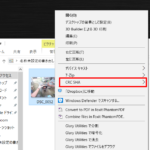
コメント